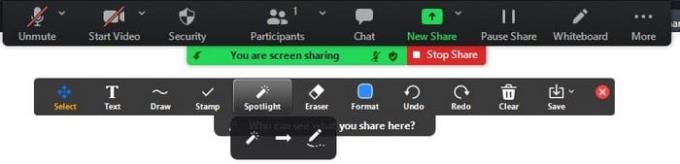По дели екран на Зоом, можете имати и други учесници видимо шта имате на екрану. Можете да делите слике или сајт који гледате. Али за те радне састанке, када желите да учесници запишу своје идеје, најбоље је дељење табле.
Добра вест је да је дељење табле на Зоом-у лако, а може бити и веома забавно. Деца могу да играју забавне игре једни са другима или да цртају док не видите белу боју на табли. Ево како можете лако да делите таблу на Зоом-у без обзира да ли имате бесплатан или плаћени налог.
Дељење беле табле на Зоом-у – Виндовс
Да бисте делили таблу на Зоом-у, започните састанак као и обично. Када сте на састанку, кликните на опцију Дели екран на дну.

Након што кликнете на Дели екран, видећете све прозоре које имате отворене, плус таблу. Кликните на њега и требало би да се аутоматски појави на вашем екрану. На врху ћете видети контроле зумирања за укључивање звука, покретање видео записа и тако даље. Такође ћете видети опцију да паузирате дељење екрана.
Ако у било ком тренутку желите да спречите друге да цртају или сакријете њихово име, кликните на три тачке и кликните на опцију.
Алати за цртање
Имате све врсте алата за цртање или истицање нечега. Можете кликнути на Текст и откуцати нешто помоћу тастатуре или можете поставити различите облике помоћу опције Цртање. Поставите курсор на опцију Штампај и можете да печатите по свим облицима табле као што су стрелица, квачица, Кс, звезда, срце и упитник.
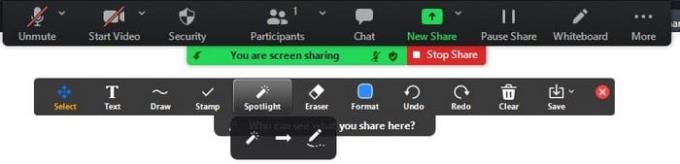
Ако желите нешто да истакнете, можете користити опцију Спотлигхт и гумицу да бисте уклонили грешке. Опције поништавања и понављања говоре саме за себе. Као и опција за смеће и чување. Ако кликнете на падајући мени Сачувај, можете одлучити да ли желите да сачувате оно што сте урадили на белој табли у ПДФ или ПНГ.
Када будете спремни да завршите састанак, само кликните на опцију за заустављање дељења. Исти кораци важе ако желите да делите таблу на Андроид-у. Једина разлика је када додирнете опцију дељења екрана, морате да додирнете икону оловке да бисте видели алате за цртање.
Закључак
Опција беле табле заиста је згодна када треба да поделите идеју, али морате да је напишете. Као што видите, дељење беле табле на Зоом-у је лако и може бити веома забавно.